科技、数学期刊排版时经常使用MathType公式编辑器作为word文档的辅助工具,可编辑文档中的所有公式。掌握MathType公式编辑器的使用方法,有利于加快排版速度。本文将介绍几种MathType公式编......
2021-09-28 103 MathType在期刊排版中的应用
在高等数学的研究中,有两个非常经典的变换常常被我们拿来进行数学问题的计算与研究,那就是傅利叶变换的拉普拉斯变换,对于这两个变换,在数学中除了相应的花体字来表示变换过程之外,也有相应的符号。对于拉普拉斯变换,是等号上下带有斜对着的点,下面就来介绍MathType拉普拉斯变换符号的编辑方法。
拉普拉斯变换符号是等号上下各有一个点,并且这两个点是斜对的,并不是居中对齐的,示例如下:

具体操作过程如下:
1.打开MathType数学公式编辑器,进入到编辑公式的界面。打开软件的方式根据自己的习惯来进行,对公式编辑的过程没有影响。
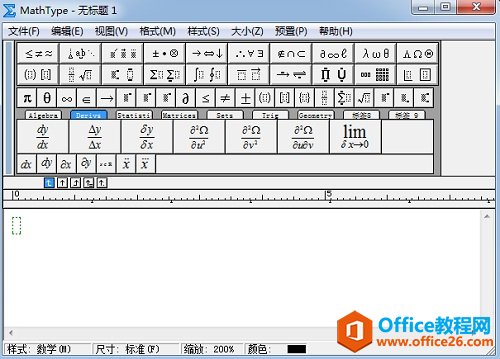
2.光标放到MathType菜单栏中,点击“编辑”——“插入符号”命令。

3.点击“插入符号”命令后,会弹出一个插入符号的窗口,在这个窗口中,在“查看”的下拉菜单中选择“描述”,则在下方会出现很多的符号模板,拉动符号面板的滚动条,找到相应的拉普拉斯符号,点击后,确认关闭插入符号窗口。
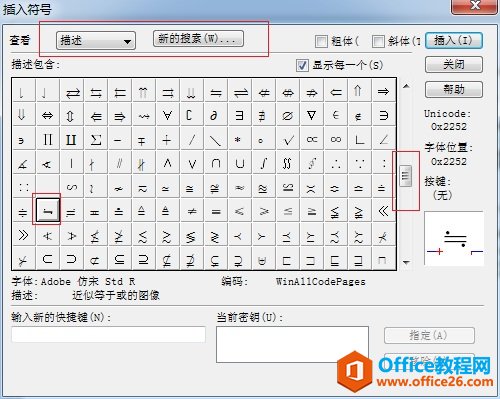
4.此时回到MathType的编辑界面,你会看到已经成功编辑出了这个拉普拉斯变换的符号。
以上内容向大家介绍了MathType拉普拉斯变换符号的编辑方法,采用MathType插入符号的方法来输入这个符号,主要是因为没有现成的模板可以输入,利用模板进行组合输入的符号并不够美观,并且不符合要求,因此采用了这种插入符号的方法。如果在模板中找不到相应的符号,并且组合输入也不是很理想时,就可以采用这种方法,或者对于一些不是很常见的数学符号,都可以采用这种方法来编辑
相关文章

科技、数学期刊排版时经常使用MathType公式编辑器作为word文档的辅助工具,可编辑文档中的所有公式。掌握MathType公式编辑器的使用方法,有利于加快排版速度。本文将介绍几种MathType公式编......
2021-09-28 103 MathType在期刊排版中的应用

MathType应用比较广泛,可以适用于700+种应用程序和网站,其中MathType与Microsoftoffice就有着很好的兼容性,单击word文档中的插入-对象-MathType6.0equation,即可打开MathType公式编辑器界面,在编辑框......
2021-09-28 462 MathType应用教程

在制作图形标注时,人们往往采用文本框加文字的方式,但文本框的边框样式及内部边距都要设一遍,操作起来比较繁琐,往往都是几个文本框叠加在一起,很难将他们分辨出来,使用MathTyp......
2021-09-28 179 MathType数学公式编辑器 MathType设置图形标注